win8在ie浏览器中无法输入中文的解决方法
更新日期:2023-08-12 17:11:10
来源:网友投稿
手机扫码继续观看

相信很多用户安装好系统后都会安装输入法吧,当然也有喜欢使用微软输入法的用户。最近有雨林木风win8旗舰版用户发现,在ie浏览器中打不了中文,但是使用系统自带的输入法却可以输入中文,这是怎么回事呢?出现这个情况是因为浏览器开启了保护模式导致,下面由小编给大家介绍一下win8在ie浏览器中无法输入中文的解决方法。
具体方法如下:
1、打开ie浏览器,点击右上角的“工具”或者是齿轮图标打开菜单,选择“Internet选项”;
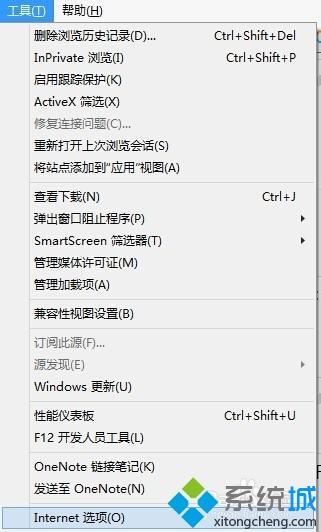
2、在“Internet选项”中切换到“安全”选项卡,取消选中“启用保护模式”,点击确定(需要重启浏览器生效);
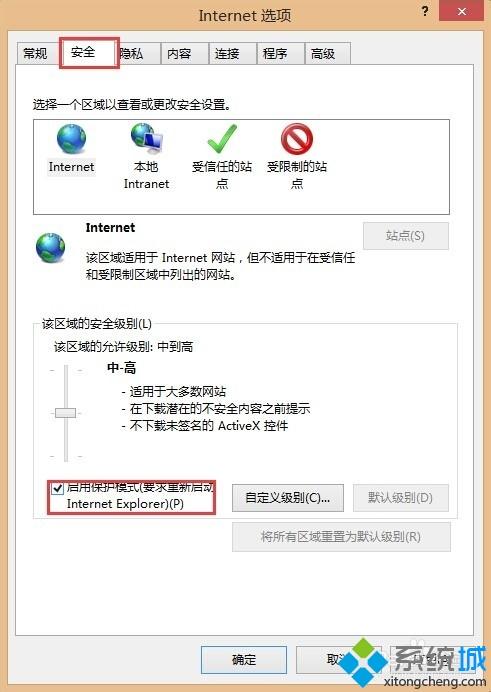
3、也可以切换到“高级”选项卡,在设置中找到“启用增强保护貌似*”,取消其勾选状态,点击确定。
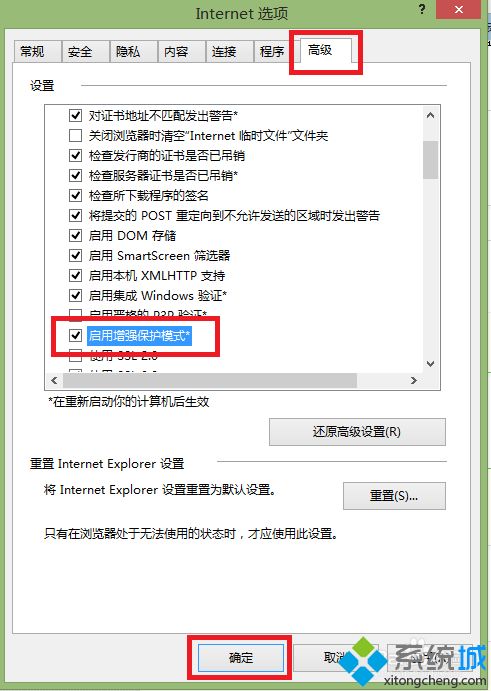
以上就是win8在ie浏览器中无法输入中文的解决方法的所有内容了,只要关闭ie浏览器的保护模式就可以正常的使用第三方输入法了。
该文章是否有帮助到您?
常见问题
- monterey12.1正式版无法检测更新详情0次
- zui13更新计划详细介绍0次
- 优麒麟u盘安装详细教程0次
- 优麒麟和银河麒麟区别详细介绍0次
- monterey屏幕镜像使用教程0次
- monterey关闭sip教程0次
- 优麒麟操作系统详细评测0次
- monterey支持多设备互动吗详情0次
- 优麒麟中文设置教程0次
- monterey和bigsur区别详细介绍0次
系统下载排行
周
月
其他人正在下载
更多
安卓下载
更多
手机上观看
![]() 扫码手机上观看
扫码手机上观看
下一个:
U盘重装视频












